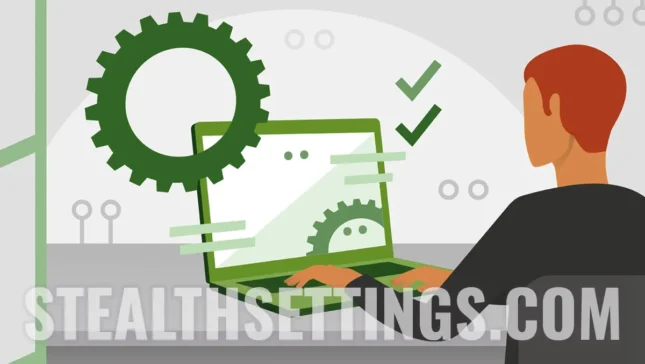Aj keď zaberá významný úložný priestor na oddiele operačného systému, predtým, ako zistíte, ako vymažete priečinok Windows.old v systéme Windows 11, je dobré pochopiť, aký je dôležitosť tohto priečinka.
spokojnosť
Čo je Windows.old a prečo je to dôležité
Zložka Windows.old sa zobrazí po inovácii z predchádzajúcej verzie systému Windows na Windows 11. Napríklad, ak už máte verziu Windows 11 22H2 a upgradujte na verziu 23H2, po dokončení novej verzie v systéme, v systéme sa zobrazí priečinok Windows.old.
Priečinok Windows.old obsahuje všetky predchádzajúce súbory operačného systému vrátane predtým nainštalovaných nastavení používateľa a programov. Údaje v tomto priečinku sa používajú na návrat k predchádzajúcej verzii systému Windows 11, ak v novej verzii niečo nefunguje dobre.

Ako môžete odstrániť priečinok Windows.old na Windows 11
Ak si myslíte, že priečinok Windows.old nie je užitočný na návrat k predchádzajúcej verzii systému Windows 11, môžete ho spracovať podľa krokov z nižšie uvedeného návodu:
1. Otvorte nastavenia systému Windows 11 a prejdite na: Systém > Úložisko.

2. La OpțiUnie de Management Ale “Odporúčania na čistenie” a začiarknite odstránenie predchádzajúcich verzií systému Windows (predchádzajúce inštalácie Windows).
3. Kliknite na tlačidlo “Vyčistiť” Odstrániť Windows.old na Windows 11.

4. Počkajte, kým sa nedokončí vypustenie úlohy predchádzajúcich verzií Windows prítomných na oddelení systému.

Tento tutoriál je pre Windows 11. Ak chcete odstrániť priečinok Windows.old v systéme Windows 10 alebo staršie verzie, postupujte podľa tohto odkazu: Ako môžete odstrániť priečinok so systémom Windows.old v systéme Windows 10 a staršie verzie systému Windows.